WordPress Gravatar DSGVO – das muss beachtet werden
Gravatar steht für „Globally Recognized Avatar“, was auf Deutsch übersetzt: „Weltweit einzigartiger Avatar“ heißt. Jedes Mal, wenn jemand einen Kommentar oder ein Konto erstellt, gibt es die Möglichkeit einen Gravatar, als Profilbild festzulegen. Selbst wenn kein Gravatar festgelegt wird, gibt es immer noch Anfragen an den Gravatar Server. Dies kann für Probleme mit den Deutschen DSGVO Verordnungen führen. WordPress Gravatar DSGVO – das müssen Sie beachten.
Das Problem mit der WordPress Gravatar DSGVO Konformität
Selbst wenn kein Nutzer auf Ihrer Website einen Gravatar Profilbild hat, wird jedes Mal eine Anfrage gesendet. Der angesprochene Server liegt in der USA. Bei jeder Anfrage wird die IP des Besuchers an diesen Server verschickt. Darauf muss in der Datenschutzerklärung hingewiesen werden. Selbst dann kann es rechtliche Änderungen geben. Dieses rechtliche Risiko können Sie mit ein paar einfachen Schritten eliminieren.
Die aktuelle Situation
Vor kurzem gab es erst ein Gerichtsurteil, dass Google Fonts, die nicht lokal Eingebunden sind nicht mehr DSGVO Konform sind. Die IP Adressen der Nutzer werden an die US Server von Google geschickt.
Eine ähnliche Situation, wie bei Gravatar. Hier ist es glücklicherweise einfacher, den Regularien nachzukommen. Es ist aber zu jeder Zeit möglich, dass es hier zu abmahnungen etc. kommt.
Geschwindigkeit der Website
Durch Gravatar entstehen Bildanfragen an einen fremden Server in der USA. Jede Anfrage, die der Browser an einen fremden Server machen muss, verlangsamt Ihr Website. Gerade Bildanfragen können das ganze um einiges verlangsamen. Also wirkt sich das Abschalten von Gravatar auch positiv auf die Geschwindigkeit aus.
Gravatar Deaktivieren – so geht’s
Mit nur zwei Klicks können Sie einfach Gravatar Deaktivieren und Ihre Website, damit ein Stück rechtssicherer machen und schneller.
- Im Admin Bereich auf Einstellungen -> Diskussionen klicken
- Etwas herunterscrollen und nun den Haken bei „Avatare anzeigen“ Entfernen
- Jetzt noch die Einstellungen speichern und schon haben Sie die Gravatare entfernt
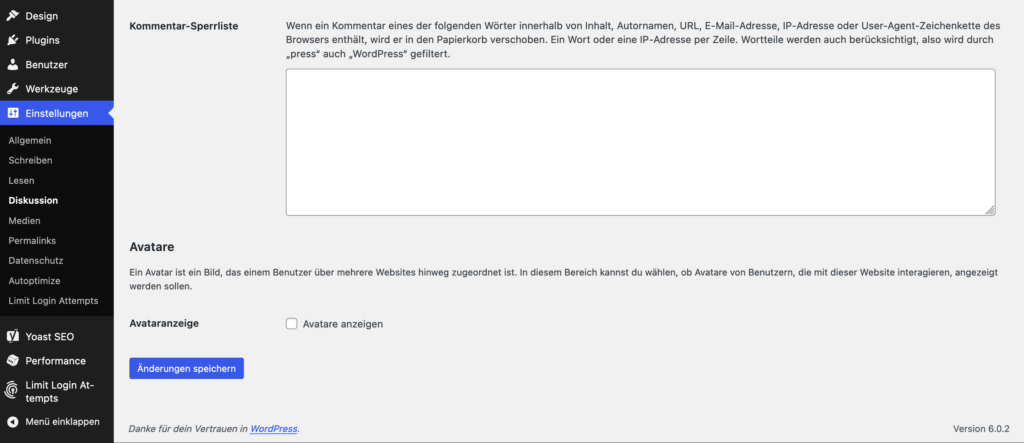
Vielen Dank für Ihr Interesse an diesem Beitrag.
Kontaktieren Sie mich gerne bei jeglichen Fragen oder Anfragen.